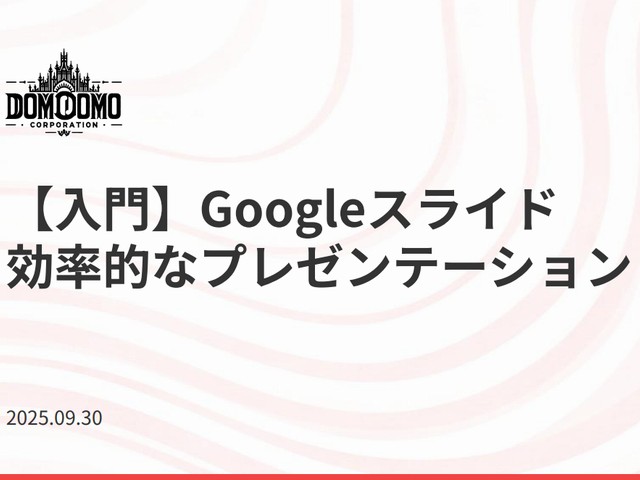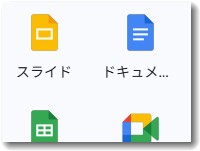 普段、お仕事でプレゼン資料を作るとき、多くの方がMicrosoftのパワーポイント(パワポ)を使っていらっしゃいますよね。使い慣れたソフトが一番!というのは、とてもよく分かります。
普段、お仕事でプレゼン資料を作るとき、多くの方がMicrosoftのパワーポイント(パワポ)を使っていらっしゃいますよね。使い慣れたソフトが一番!というのは、とてもよく分かります。
ですが最近、「共有はGoogleスライドでお願いします」と言われたり、チームで作業するためにGoogleスライドを使わざるを得ない場面が増えてきたりしていませんか?私も使い始めてわかったのですが、これが超便利なんですよ。
実は超便利!Googleスライド
「操作が違うんじゃないか…」「機能が少ないんじゃ…」「そもそもどうやって始めるの?」
そんな不安をお持ちのあなたへ。ご安心ください! パワーポイントが使える方なら、Googleスライドは驚くほど簡単に使いこなせます。
▼以下は実際にGoogleスライドで作成した「Googleスライドの使い方」です
以下の記事では、パワポ経験者の視点から、Googleスライドの基本的な使い方と、さらに一歩進んだビジネスでの活用法(有料版やAI連携)まで、分かりやすく解説します。
🤔 そもそもGoogleスライドって何? パワポとの大きな違い
Googleスライドは、一言でいえば「インターネット上で動くパワポ」です。 基本的な操作感(スライドを追加して、テキストや図形を入れる)は、パワポとほとんど同じです。
パワポと決定的に違う、Googleスライドの素晴らしい特徴がこちらです。
1. 「保存ボタン」がありません(自動保存)
一番驚くのがこれかもしれません。Googleスライドは、文字を一文字入力したり、図形を動かしたりするたびに、すべての変更が自動でインターネット上(Googleドライブ)に保存されます。
「凝ったスライドを作っていたのに、PCがフリーズして全部消えた…」 「最新版を保存し忘れて、古いデータを上司に送ってしまった…」
こんな悲劇とはもうサヨナラです。
2. 「メール添付」が不要です(共同編集)
Googleスライドのファイルは「リンク(URL)」で共有します。
パワポのように「Aさんが作ったファイルをメールでBさんに送り、Bさんが修正してAさんに送り返す…」といった作業は不要です。
右上の「共有」ボタンから相手を招待すれば、複数人が同時に同じスライドを開いて、一緒に編集できます。 誰がどこを編集しているかもリアルタイムで見えるので、会議をしながら議事録代わりにスライドを完成させる、といった使い方も得意です。
3. 無料で、どのPCからでも使えます
Googleアカウント(Gmailのアカウントなど)さえあれば、無料で使えます。 また、ソフトをインストールする必要がなく、ブラウザ(Chromeなど)で動くため、会社のPC、自宅のPC、ネットカフェのPC、どこからでもログインさえすれば同じファイルにアクセスして作業を続けられます。
🛠️ 基本操作はパワポとそっくり! まずはここから
「理屈はわかったけど、使い方は?」 大丈夫です。パワポの操作感を思い出しながら触ってみてください。
- 起動とファイル作成
- (パワポ)アプリを起動 → 「新しいプレゼンテーション」
- (スライド)ブラウザで「Googleドライブ」を開く → 左上の「+ 新規」ボタン → 「Googleスライド」
- 画面の見方
- パワポとほぼ同じレイアウトです。左にスライド一覧、中央に編集画面、上にメニューバー(「ファイル」「挿入」など)が並んでいます。
- スライドの追加・操作
- 左上の「+」ボタン、またはスライド一覧で右クリックして「新しいスライド」。パワポと同じ感覚です。
- テキスト・画像の挿入
- 上部メニューの「挿入」から選ぶか、ツールバーのアイコンをクリックします。これもパワポと同じですね。
- デザイン(テーマ)の変更
- (パワポ)「デザイン」タブ
- (スライド)画面右側に「テーマ」一覧が表示されます。好きなデザインを選ぶだけで、スライド全体に適用されます。
🔄 今までのパワポ資産も無駄になりません(互換性)
「でも、会社にある資料は全部パワポ(.pptx)だよ…」という方もご安心ください。
- パワポファイルを開く 持っているパワポファイル(.pptx)を、Googleドライブの画面にドラッグ&ドロップでアップロードします。 あとはそのファイルをダブルクリックするだけ。Googleスライドとして開かれ、そのまま編集できます。
- パワポ形式で保存する 逆に、Googleスライドで作った資料を、パワポ形式で相手に渡すことも簡単です。 メニュー「ファイル」→「ダウンロード」→「Microsoft PowerPoint(.pptx)」を選べばOKです。
✨ 【応用編】Google Workspace(有料版)で、さらに便利・安全に
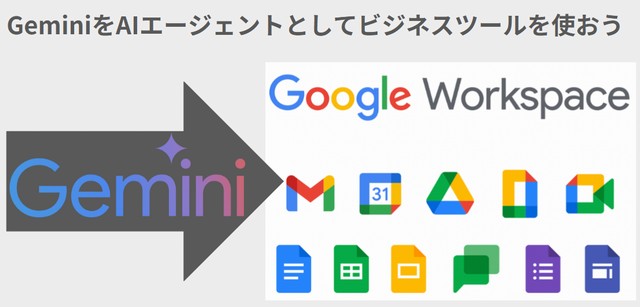
ここまでは無料版でもできることですが、会社としてGoogle Workspace(旧 G Suite)を有料契約している場合、さらにビジネス向けの機能が強化されます。
1. セキュリティが格段にアップ
無料版でも共有はできますが、有料版では「誰に・どこまで見せるか」を厳格に管理できます。
- 「社内の人だけに共有を許可する(社外の人は見られない)」
- 「リンクを知っていても、特定の部門の人以外は閲覧禁止にする」
- 「重要なファイルは印刷やダウンロードを禁止する」
こうした細かい設定で、機密情報の漏洩リスクを最小限に抑えられます。
2. 会社オリジナルの「テーマ(テンプレート)」が使える
無料版のテーマもおしゃれですが、ビジネスでは会社のロゴを入れたり、決められたフォントや色を使ったりしたいですよね。 有料版では、会社専用のオリジナルデザイン(スライドマスター)を「テーマ」として保存し、社員全員がそれを選んで使えるようになります。資料の見た目が統一され、ブランディングにも役立ちます。
3. Google Meet(ビデオ会議)との連携がスムーズ
Google Meetでのビデオ会議中にスライドを画面共有する際、「プレゼンタービュー」が使えます。 これは、相手にはスライド本編だけを見せつつ、自分の手元の画面では「発表者用のメモ(スピーカーノート)」や「次のスライド」を確認できる機能です。スマートなプレゼンに役立ちます。
🚀 【最先端・応用編】AI(Gemini)が資料作成をアシスト!
さらに、Google Workspaceに「Gemini(ジェミニ)」というAI機能を追加(※プランによります)すると、資料作成が劇的に変わります。
まるで優秀なアシスタントが隣に座ってくれるような感覚です。
- 画像を作ってくれる 「未来的なオフィスのイメージ画像が欲しい」と文字で指示するだけで、AIがその通りの画像を数秒で生成してくれます。もうフリー素材サイトを探し回る必要はありません。
- スライドを自動で作成してくれる 「新入社員向けのSNS研修」といったテーマを伝えるだけで、AIがタイトル、目次、各スライドの内容のたたき台を自動で作成してくれます。ゼロから考える手間が大幅に省けます。
- 要約・校正をしてくれる 長いスライドの内容を要約させたり、「もっと丁寧な表現に書き換えて」と指示したりできます。誤字脱字のチェックもお手の物です。
- 発表用の原稿(スピーカーノート)を作ってくれる 完成したスライドを基に、「このスライドで話すべき内容を考えて」と頼めば、発表用の原稿まで自動で作成してくれます。
まじん式を使えばもっと便利!
「まじん式」というGeminiとGASを使ったGoogleスライド作成の方法があります。これが超絶便利です。


興味ある方は上記の記事をご覧ください。有料版のWorkspaceでなくても、無料版だけでも使えるところが秀逸です。
👋 まとめ:まずは触ってみることから
いかがでしたでしょうか? Googleスライドは、パワポ経験者にとっては非常に親しみやすく、それでいて「自動保存」や「共同編集」といったクラウドならではの強力なメリットを持っています。
まずは難しく考えず、Googleドライブを開いて、「+ 新規」→「Googleスライド」をクリックしてみてください。 いつものパワポと同じ感覚で、新しいスライドが作れるはずです。
慣れてきたら、ぜひチームでの共同編集や、GeminiのようなAIアシスタントも活用して、資料作成の効率をぐんと高めてみてくださいね。
この記事が、あなたの「Googleスライド、怖い…」という不安を「なんだ、簡単!」に変えるきっかけになれば幸いです。

関連記事として、Googleスライドを作る3つの方法を紹介していますので、興味ある方はこちらの記事も参考にどうぞ。

この記事を書いた遠田幹雄は中小企業診断士です
遠田幹雄は経営コンサルティング企業の株式会社ドモドモコーポレーション代表取締役。石川県かほく市に本社があり金沢市を中心とした北陸三県を主な活動エリアとする経営コンサルタントです。
小規模事業者や中小企業を対象として、経営戦略立案とその後の実行支援、商品開発、販路拡大、マーケティング、ブランド構築等に係る総合的なコンサルティング活動を展開しています。実際にはWEBマーケティングやIT系のご依頼が多いです。
民民での直接契約を中心としていますが、商工三団体などの支援機関が主催するセミナー講師を年間数十回担当したり、支援機関の専門家派遣や中小企業基盤整備機構の経営窓口相談に対応したりもしています。
保有資格:中小企業診断士、情報処理技術者など
会社概要およびプロフィールは株式会社ドモドモコーポレーションの会社案内にて紹介していますので興味ある方はご覧ください。
お問い合わせは電話ではなくお問い合わせフォームからメールにておねがいします。新規の電話番号からの電話は受信しないことにしていますのでご了承ください。

【反応していただけると喜びます(笑)】
記事内容が役にたったとか共感したとかで、なにか反応をしたいという場合はTwitterやフェイスブックなどのSNSで反応いただけるとうれしいです。
本日の段階で当サイトのブログ記事数は 6,839 件になりました。できるだけ毎日更新しようとしています。
遠田幹雄が利用しているSNSは以下のとおりです。
facebook https://www.facebook.com/tohdamikio
ツイッター https://twitter.com/tohdamikio
LINE https://lin.ee/igN7saM
チャットワーク https://www.chatwork.com/tohda
また、投げ銭システムも用意しましたのでお気持ちがあればクレジット決済などでもお支払いいただけます。
※投げ銭はスクエアの「寄付」というシステムに変更しています(2025年1月6日)
※投げ銭は100円からOKです。シャレですので笑ってご支援いただけるとうれしいです(笑)